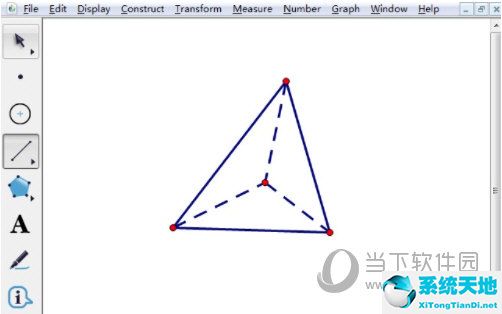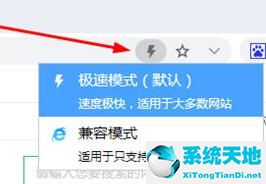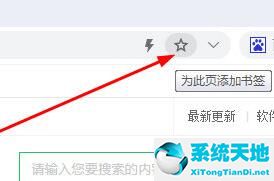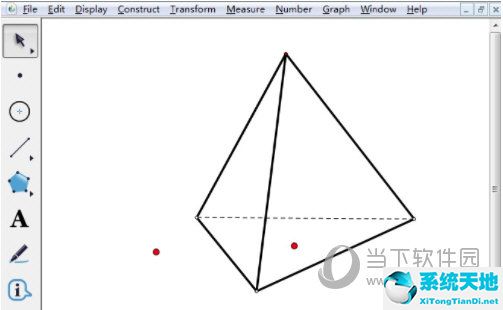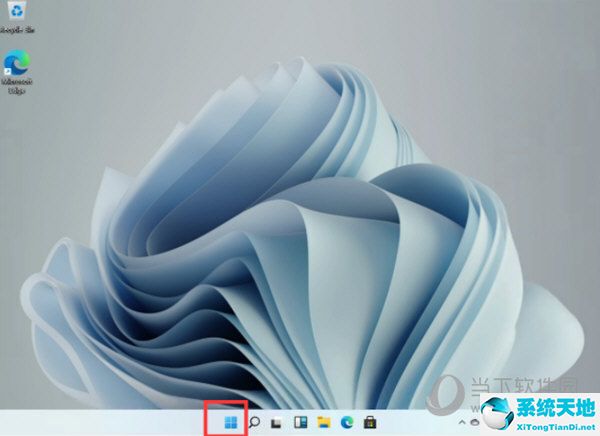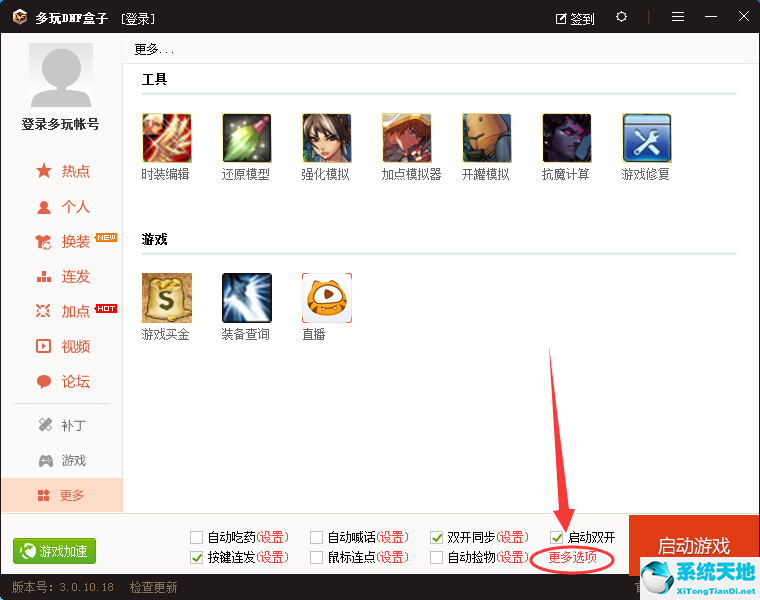在几何学中,几何图形总是借助网格来研究,例如正方形网格和三角形网格。使用几何画板研究几何图形时,还可以构建网格以方便研究。最常用的网格是矩形网格,那么如何用几何画板绘制矩形网格呢?
具体操作步骤:第一步:打开几何画板,执行“数据”——“新建参数”命令,在弹出的对话框中修改参数名称为n,数值为6,单位为无。使用线段工具绘制固定线段a和b作为矩形的长和宽。
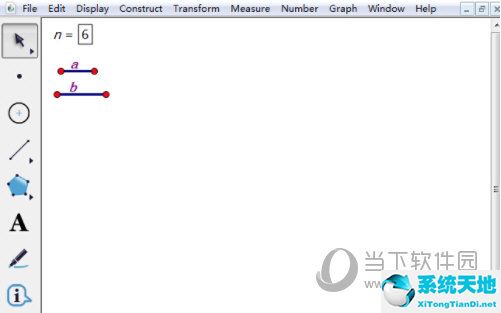
步骤2:在平面上画一个自由点A,并根据给定的线段a和b构造一个矩形ABCD。测量线段a的长度,然后执行标记距离命令将A点平移以构造矩形的顶点D。测量线段b的长度,然后执行标记距离命令平移A点以构造矩形的顶点B。构造线段AB和AD,过D点画线段AB的平行线,过B点画平行线的垂线,得到矩形的顶点C。构造线段BC和CD得到矩形ABCD。
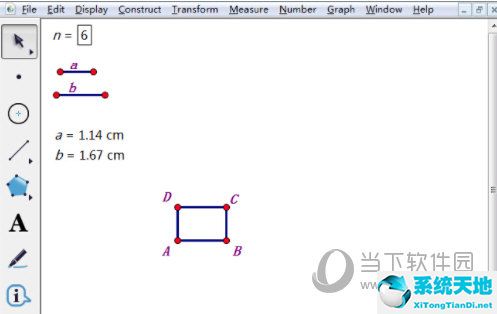
步骤3:选择A点,参数n=6。这时,按住“Shift键”,执行“变换”——“深度迭代”命令。在弹出的对话框中,进行AB、AD、AC的迭代。然后单击“迭代”按钮。
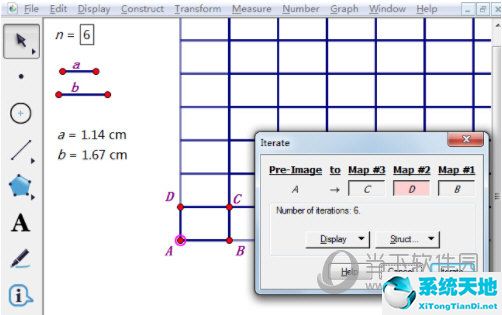
第四步:这样就完成了如下图所示的三角网格。使用“”、“”键控制参数n来增加或减少网格数。
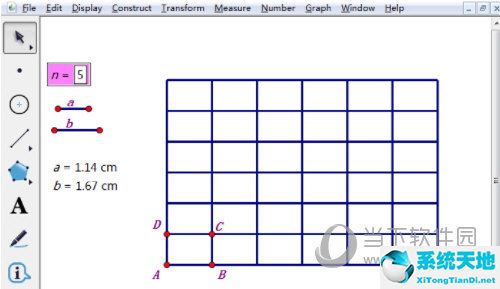
以上教程介绍了用几何画板绘制矩形网格的方法。学习完上面的教程,相信你已经掌握了绘画技巧了。关键是要灵活运用几何画板的迭代功能。